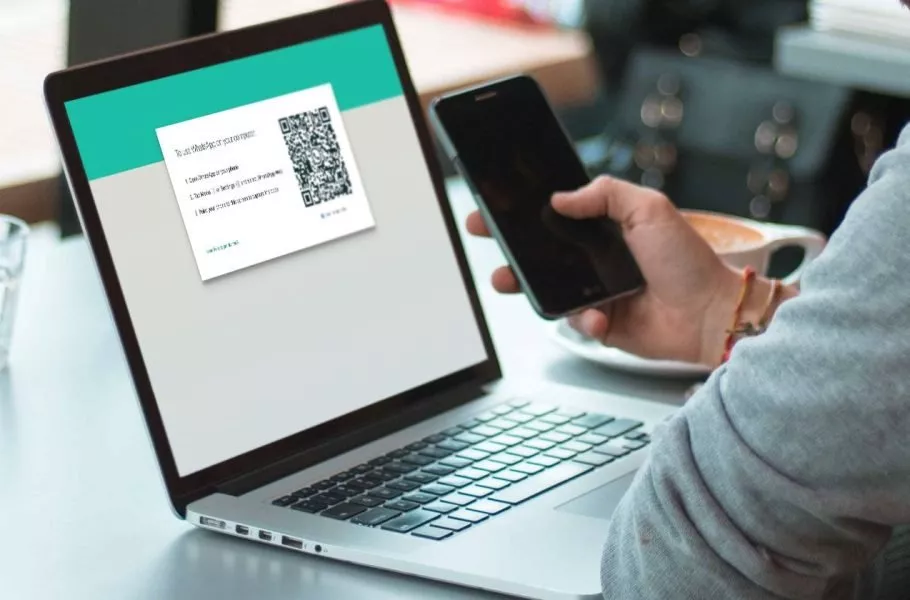
با این ترفندها مشکل از کار افتادن واتساپ دسکتاپ را برطرف کنید
واتساپ با تمام کمبودهایی که دارد، محبوبترین پیامرسان جهان است و بسیاری روی دسکتاپ هم از آن استفاده میکنند. در حال حاضر برای استفاده از واتساپ دسکتاپ باید گوشیتان به اینترنت متصل باشد، اما در ...
واتساپ با تمام کمبودهایی که دارد، محبوبترین پیامرسان جهان است و بسیاری روی دسکتاپ هم از آن استفاده میکنند. در حال حاضر برای استفاده از واتساپ دسکتاپ باید گوشیتان به اینترنت متصل باشد، اما در آینده دیگر نیازی به چنین کاری نخواهید داشت، بنابراین شاید در آینده بیش از امروز از این برنامه استفاده کنید. اما در صورت از کار افتادن واتساپ دسکتاپ باید چه کاری انجام دهیم؟
فهرست مطالب
برنامه واتساپ برای دسکتاپ در سال ۲۰۱۶ منتشر شد و در این سالها بروزرسانیهای زیادی دریافت کرده که یا قابلیتهای جدیدی به آن اضافه کردهاند یا عملکردش را بهبود دادهاند. با این حال شاید در هنگام کار با آن با مشکلی مواجه شوید یا اینکه اصلا کار نکند.
- با این ترفندها بطور حرفهای از واتساپ استفاده کنید
- با این سه ترفند مصرف اینترنت واتساپ را کاهش دهید
رفع مشکل از کار افتادن واتساپ دسکتاپ
در این مطلب میخواهیم به شما ۵ ترفند برای رفع مشکل از کار افتادن واتساپ دسکتاپ را آموزش دهیم. تا پایان همراه دیجیاتو باشید.
۱. ریست کردن برنامه واتساپ دسکتاپ
بازگرداندن برنامه به تنظیمات پیش فرض شاید بتواند مشکل شما را برطرف کند.
برای ریست کردن اپ واتساپ دسکتاپ در ویندوز ۱۰ مراحل زیر را دنبال کنید:
- روی دکمه استارت راست کلیک کرده و سپس به تنظیمات و Apps بروید.
- گزینه App & features را انتخاب کنید.
- از لیست برنامهها، واتساپ را انتخاب کرده و روی گزینه Advanced options کلیک کنید.
- روی دکمه Reset کلیک کنید.
- پس از پایان مراحل بالا، برنامه واتساپ را باز کنید تا ببینید کار میکند یا خیر.
باید به این موضوع اشاره کنیم که تنها در صورتی که واتساپ را از طریق مایکروسافت استور دانلود کرده باشید، میتوانید آن را از طریق تنظیمات ویندوز ریست کنید.
۲. بستن واتساپ از طریق تسک منیجر
این احتمال وجود دارد که یک سرویس واتساپ در پس زمینه در حال اجرا باشد و همین موضوع مانع از عملکرد درست این پیامرسان شود. برای رفع این مشکل، باید برنامه را بطور کامل ببندید.
برای بستن واتساپ مراحل زیر را دنبال کنید:
- کلیدهای Ctrl + Shift + Esc را فشار دهید تا تسک منیجر باز شود.
- در تب Processes، برنامه واتساپ را انتخاب کنید.
- روی گزینه End Task کلیک کنید.
برنامه را دوباره باز کنید و ببینید مشکل از کار افتادن واتساپ برطرف شده یا خیر.
۳. از شبکه وای فای یکسان استفاده کنید
شاید از اینکه به کدام شبکه متصل شدهاید، غافل باشید و اصلا توجهی به این موضوع نکنید. شاید در نگاه اول چنین چیزی به نظرتان بیمعنا باشد، اما کامپیوتر و گوشی هوشمندتان باید به شبکه یکسانی متصل شده باشند، هرچند در آینده دیگر نیازی به چنین کاری نیست و میتوان بطور مستقل از واتساپ روی کامپیوتر استفاده کرد، اما هماکنون برای کار با آن باید به شبکه یکسانی وصل باشید.
بنابراین به شبکهای که به آن متصل شدهاید، توجه کنید. برخی مواقع همین کار ساده میتواند مشکل واتساپ دسکتاپ را برطرف کند.
۴. برنامه را دوباره نصب کنید
اگر نمیتوانید برنامه را باز کنید، سعی کنید آن را بطور کامل دوباره نصب کنید. شما میتوانید برنامه را از طریق تنظیمات حذف کنید یا اینکه در نوار جستجوی ویندوز نام آن را وارد کرده و با کلیک راست روی آن، گزینه Uninstall را انتخاب کنید. پس از حذف، دوباره آن را دانلود کرده و روی سیستمتان نصب کنید.
۵. به سراغ عیبیاب ارتباط اینترنت بروید
اگر برنامه درون سیستمتان بالا نمیآید و روشهای بالا برایتان کارساز نبودند، احتمالا مشکل اصلی به ارتباط اینترنت شما برمیگردد. برای رفع این مشکل میتوانید از عیبیاب خود ویندوز استفاده کنید تا به سرعت مشکل را برطرف کند.
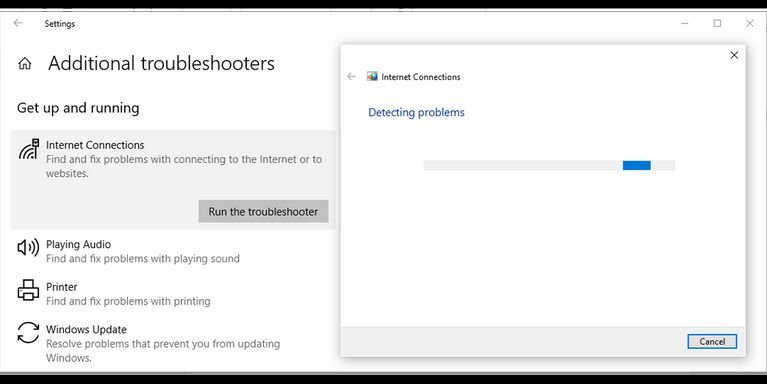
برای اینکار مراحل زیر را دنبال کنید:
- در منوی استارت روی گزینه تنظیمات کلیک کرده و سپس گزینه Update & Security را انتخاب کنید.
- در منوی سمت چپ، گزینه Troubleshoot را انتخاب کنید.
- روی گزینه Additional troubleshooters کلیک کنید.
- به مسیر Internet Connections > Run the troubleshooter بروید تا فرایند عیبیابی آغاز شود.
این کار وجود مشکل در ارتباط اینترنتتان را به شما اطلاع میدهد و با رفع آن میتوانید مشکل واتساپ دسکتاپ را برطرف کنید.
روشهای بالا مشکل از کار افتادن واتساپ دسکتاپ را برطرف میکنند و میتوانید دوباره بدون هیچ مشکلی از این پیامرسان روی سیستمتان استفاده کنید.
دیدگاهها و نظرات خود را بنویسید
برای گفتگو با کاربران ثبت نام کنید یا وارد حساب کاربری خود شوید.

















واقعا خسته نباشید با این توصیههای کارامد